Ať už potřebujete skenovat dokument pro podpisy nebo připravujete pro daňové období, je tato aplikace velmi užitečná.
V zařízení Android Market se objevilo mnoho pokusů o skenování dokumentů. Většinou budou tyto aplikace využívat váš fotoaparát a obrázky zhotovené v JPEG nebo PDF. Bohužel je opravdu obtížné pořizovat snímky proporcionálních obdélníků v reálném životě a nechat je vypadat stejně ve vašem telefonu.
Proto je HandyScanner tak užitečný; opravuje běžné problémy při fotografování dokumentů a dokonce vám umožňuje používat filtry, které usnadňují jejich čtení. Zde je návod jak začít:

Krok 1: Chyť HandyScanner z Android Marketu.
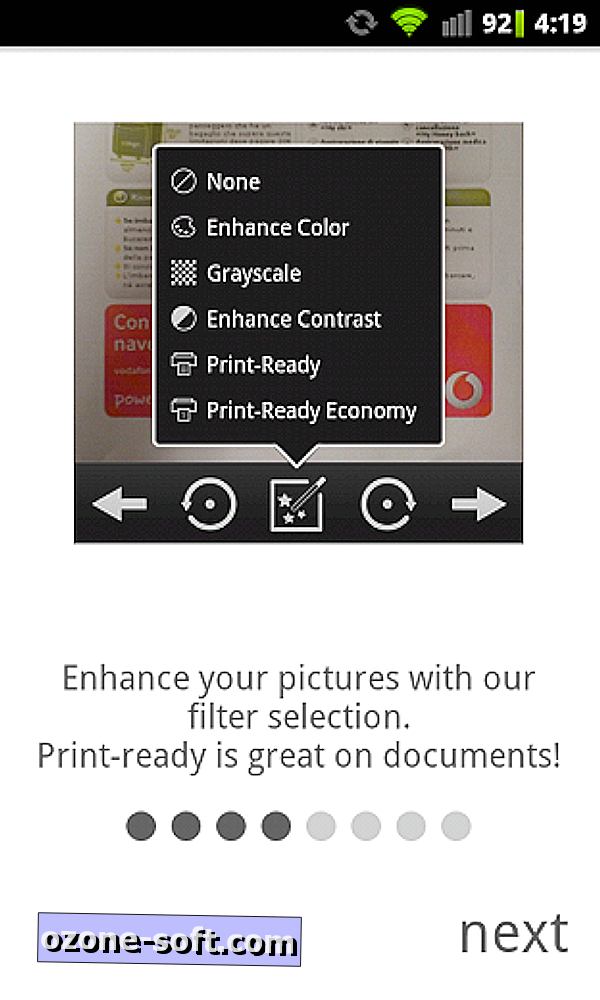
Krok 2: Otevřete aplikaci. Budete procházet rychlým uvedením funkcí, které HandyScanner nabízí.
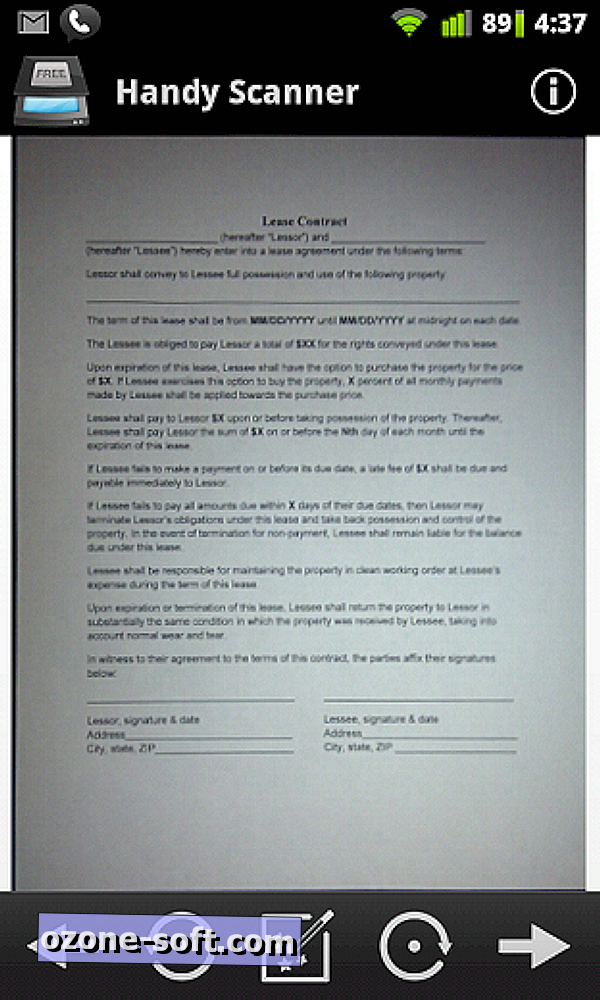
Krok 3: V pravém horním rohu klepněte na tlačítko Input (znaménko plus uvnitř kruhu). Můžete vybrat obrázek z vaší galerie, abyste mohli upravit nebo zvolit nový. Po dokončení stiskněte tlačítko Hotovo na obrazovce.
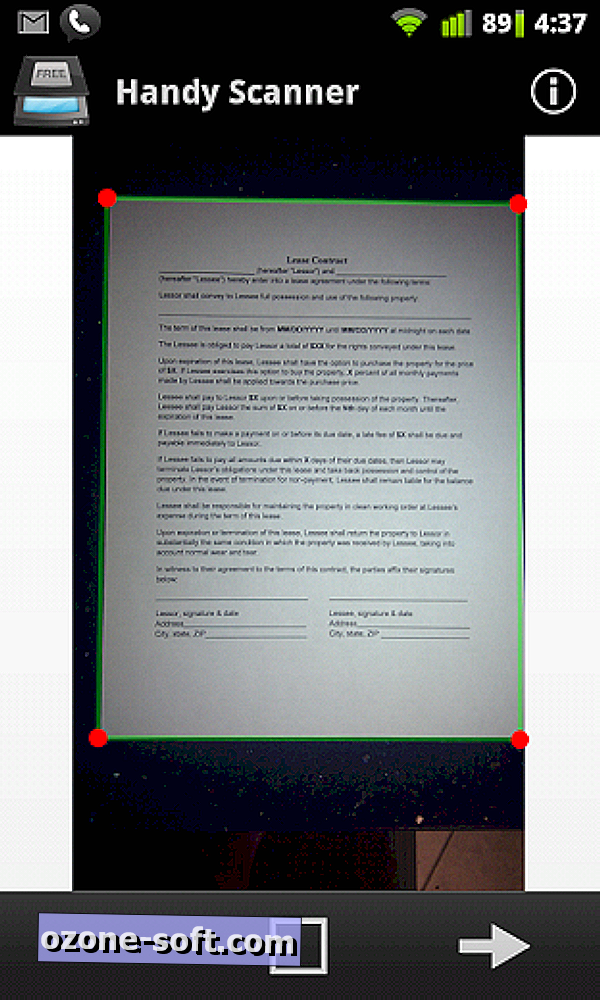
Krok 4: Přetáhněte červené tečky v rohu snímku tak, aby se kolem dokladu natahovaly a poté stiskněte šipku směrem doprava v dolní části obrazovky.
Nebojte se o podivných úhlech, aplikace je automaticky upraví pro vás.
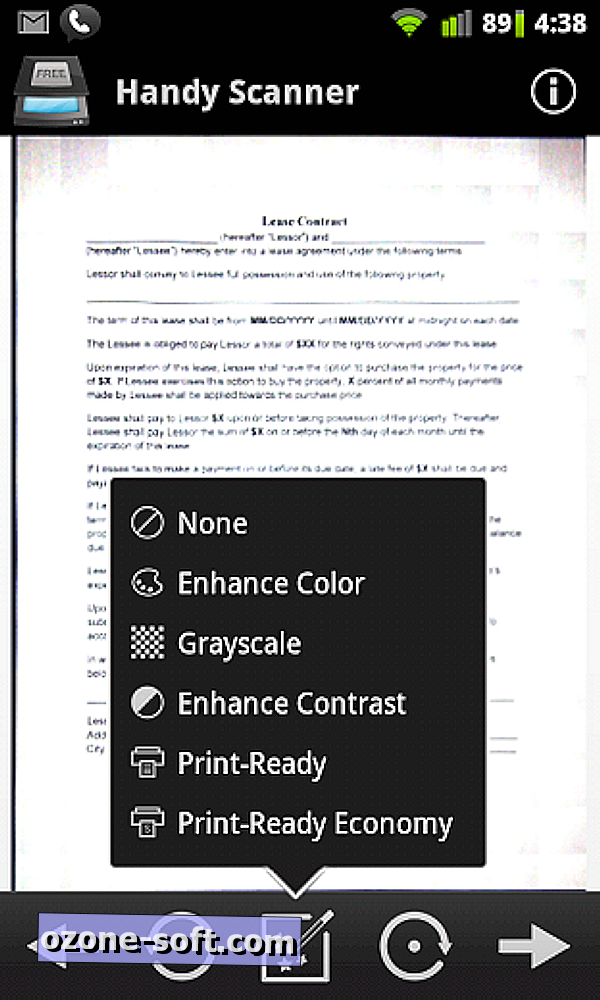
Krok 5: Zobrazte svůj dokument a rozhodněte se, zda jsou potřebné nějaké filtry, aby výsledný obraz byl jasnější.
Filtry jsou umístěny v nabídce, která se objeví ze středního tlačítka v dolní části. Obraz můžete zvětšit také dvojitým poklepáním na obrazovku a přetažením pohledem. Pokud použijete filtr, na který nejste spokojeni, jednoduše otevřete nabídku filtru a vyberte možnost Žádný, chcete-li jej odstranit. Po dokončení stiskněte šipku v pravé dolní části aplikace.
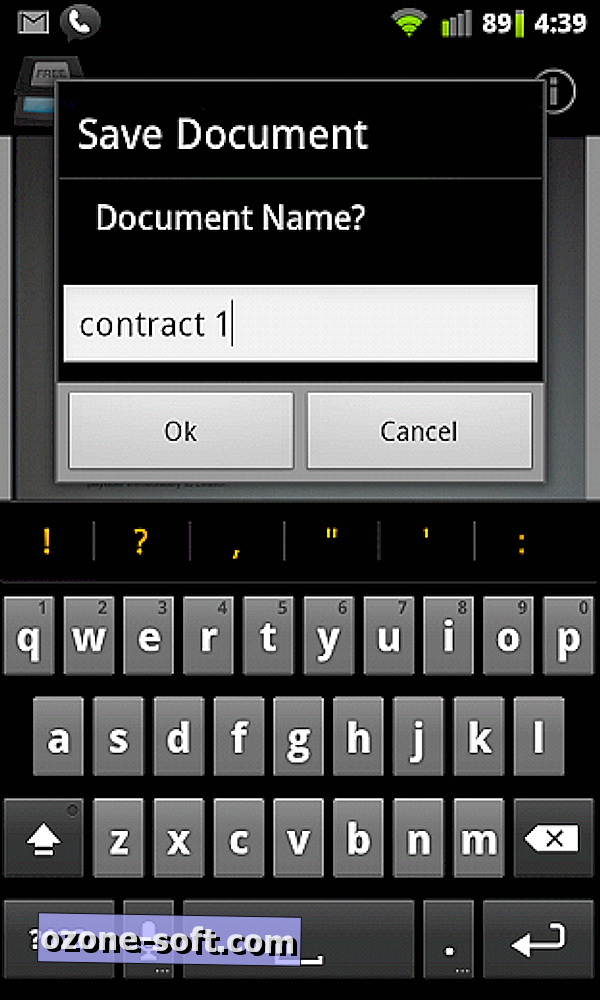
Krok 6: Zadejte název dokumentu a stiskněte tlačítko OK.
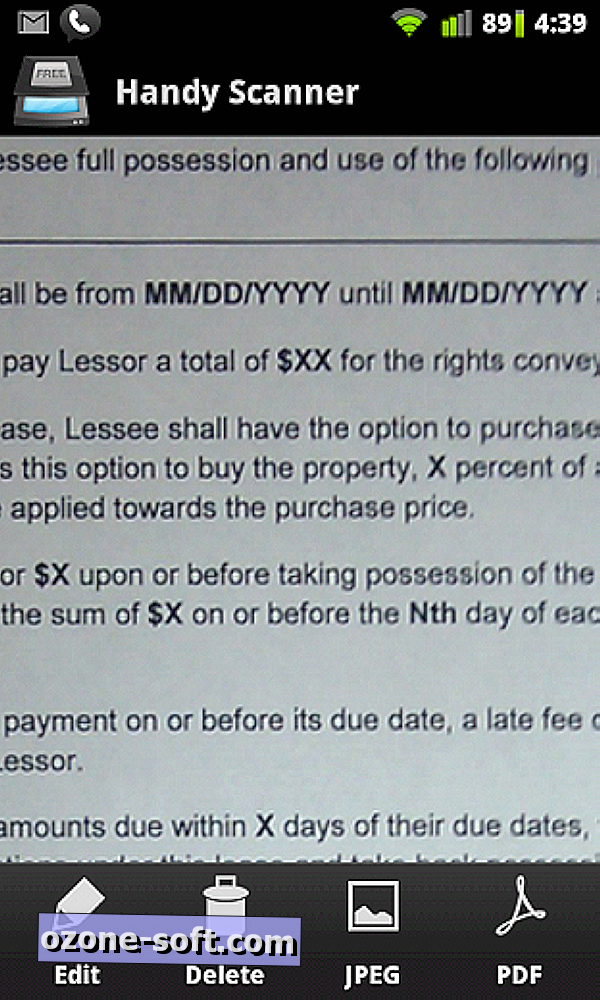
Krok 7: Sdílejte dokument stisknutím tlačítka JPEG (který otevře aplikace, s nimiž je můžete sdílet) nebo exportovat do PDF, který lze také sdílet.
Vezměte prosím na vědomí: ve volné verzi budou aplikace PDF vodoznakem. Verze Pro je k dispozici také v Android Marketu.













Zanechte Svůj Komentář